
Taula de continguts:
- Autora John Day [email protected].
- Public 2024-01-30 08:16.
- Última modificació 2025-01-23 14:38.
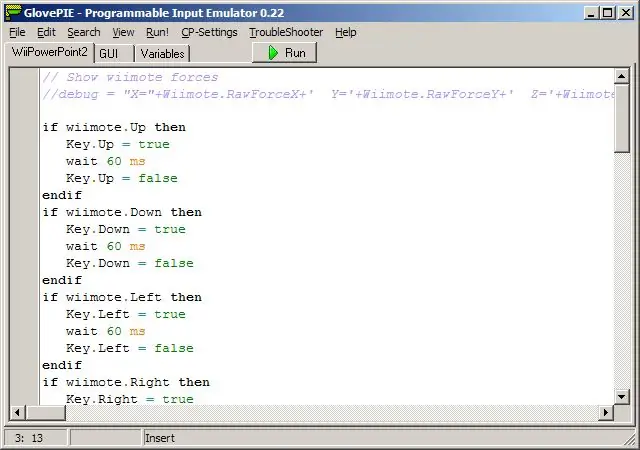
Glovepie és un programa de Carl Kenner que us permet escriure codis que enllacen el Wiimote amb el vostre PCA gràcies a Carl Kenner, que va escriure GlovepieFirst, seguiu la meva altra instrucció per sincronitzar el vostre wiimote amb el vostre PC Descarregueu i instal·leu Glovepie al vostre PC. utilitzant la versió.30 Ara, bàsicament, aquest instructiu tracta sobre com utilitzar el llenguatge de programació que fa servir glovepie com a entrada (per a principiants a la programació de programari, etc.) si sabeu escriure programari, només cal que feu una ullada ràpida a aquesta Wiki de Glovepie. Abans de començar a utilitzar aquesta aplicació, pràcticament no tenia experiència ni coneixements de programació. la millor manera d'aprendre és mirar scripts ja escrits i podeu escollir com escriure-los; això no m'ajudarà exactament aquí, així que només heu de seguir les instruccions i, si necessiteu més ajuda, envieu-los un comentari i estaré encantat d’ajudar-vos al més aviat possible
Pas 1: Conceptes bàsics generals i estructura
Penseu en un codi bàsic com una frase causa / efecte - bàsicament significat - alguna cosa (causa) desencadena una altra cosa (efecte), seguit d’un punt. En llenguatge de codi, semblaria: si - seguit de causa - - - - - efecte (poden ser molts) endif - equivalent a període Exemple - si volia que s'encengués la primera llum del wiimote quan vaig prémer A - si wiimote.awiimote.led1 = trueendifres maneres d'escriure això són: si wiimote.a llavors wiimote.led1 = trueorwiimote.a = wiimote.led = true és possible que noteu que, fins i tot si deixeu anar A, el led es manté encès, perquè el seu valor es va establir a true. si voleu que continuï només mentre es prem botó, utilitzeu l'ordre else com aquest - incorporat al primer codi --if wiimote.awiimote.led1 = trueelse wiimote.led1 = falseendift que seria una causa / efecte doble i la llum funcionaria així perquè hi ha un "comptador" proporcionat per quan deixeu anar el botó Tot el que hi ha al wiimote s’adreça a glovepie com a wiimote._la llista de claus per utilitzar és la següent: (t el botó d'engegada no és ni es pot utilitzar aquí) Wiimote.: DPAD: AMUNT ABAIX ESQUERRA DRETA MINUSHOMEPLUSONETWOR Consulteu la wiki per obtenir informació sobre els llums i altres coses que podeu fer
Pas 2: coses que s’anomenen grans paraules
El Wiki que he enllaçat a la primera pàgina té enllaços a la part superior amb glovepie, scripts, com escriure scripts i scripts ja escrits que podeu copiar directament a l'aplicació. Prenc totes aquestes coses i ho faig molt més fàcil d’entendre, doncs, els operadors booleans s’utilitzen bàsicament en la declaració causa / efecte, també coneguda com si les declaracions booleanes que acabo de parlar. El booleà és la part veritable / falsa alguna cosa s'escriuen com: var. --- = ---- La depuració és el petit quadre de text situat a la dreta del botó d'execució / aturada quan l'aplicació s'està executant. De manera predeterminada a la meva versió, es deixa en blanc; podem canviar només escriure: depurar = podeu escriure ordres i vars, qualsevol text va entre cometes, amb avantatges entre ordres i altres espais. per exemple: depuració = var.1 + var.2 + "wiimotes" tan senzill.
Pas 3: coses més avançades
això és una cosa que surt de la wiki i la documentació: els llums de Wiimote: els llums del wiimote es poden afegir individualment aswiimote.led_ = true / false La wiki també mostra combinacions de llum de 0 a 15, que s’adrecen com a wiimote.leds = nombre Bateria Wimote: Amb wiimote pot retornar informes sobre la durada de la bateria wiimote pot reconèixer els accessoris adjunts per wiimote. hasnunchuk o altres coses. Hi ha molt més per als experts: podeu programar-lo per fer-lo servir com a ratolí. Pot detectar: rotació, pitch, gual, acceleració … i molt més
Pas 4: la meva oferta i sol·licitud
Ara bé, què significa tot això? No en tinc ni idea de la meitat. Com he dit, gairebé no tinc experiència en escriure scripts i programari. Si hi ha algú que sàpiga fer totes aquestes coses que no puc, estaria encantat de col·laborar i ajudar-vos a fer que aquest instructiu sigui el millor possible. Si voleu formar part d'això, si us plau: mireu els wikis i la documentació, poseu-vos en contacte amb mi i estaré encantat de deixar-vos entrar GRÀCIES A TOTS ELS RAK
Recomanat:
Juga a Nintendo Games a l’Idevice amb un Wiimote de franc !: 6 passos

Juga a Nintendo Games a l’Idevice amb Wiimote de franc Ara bé, podeu jugar a aquests jocs de Nintendo amb l’emulador SNES de Cydia. Aquest emulador us permet jugar a jocs de Nintendo amb el vostre dispositiu, fins i tot amb intel·ligència
Pistola lleugera Wiimote precisa per a Raspberry PI: 9 passos (amb imatges)

Pistola lleugera Wiimote precisa per a Raspberry PI: Normalment, el comandament Wii utilitzat com a arma lleugera no és prou precís per a jocs retro com NES Duck Hunt, perquè el comandament Wii no selecciona el punt del televisor al qual apunta. No pot! El comandament Wii té una càmera d’infrarojos a la part frontal
Com utilitzar el Wiimote com a ratolí d'ordinador amb espelmes com a sensor !!: 3 passos

Com s'utilitza el Wiimote com a ratolí d'ordinador Utilitzant espelmes com a sensor !!: Aquesta guia us mostrarà com enllaçar el comandament a distància Wii (Wiimote) al vostre ordinador i utilitzar-lo com a ratolí
Configuració de la pissarra Wiimote: 3 passos

Configuració de la pissarra blanca de Wiimote: el motiu d'això és mostrar com utilitzar un wiimote, un adaptador USB bluetooth, un ordinador i un programari per crear una pantalla de tauleta de baix cost a partir del vostre monitor actual amb els components que s'acaben de llistar. Vaig fer això després de veure Johnny el vídeo de Lee i tot i així
Mods Wiimote Muiltple Tot en un: 3 passos

Mods Muimple Wiimote All in One: Aquí anem de nou. Però aquesta vegada les modificacions són tan fàcils que en posaré tres en un, el botó Easy A, el LED Nunchuck i el mod The Player Indicator. Primer vull afirmar que cap d’aquestes modificacions les he fet jo. Les úniques modificacions que he fet primer són
